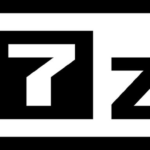「7-ZipをアンインストールしたのにDLLファイルが残っている…」
「削除しようとすると「ファイルが使用中」と表示される…」
「強制的にDLLファイルを削除する方法は?」
7-Zipをアンインストールした後も、「7z.dll」や「7zFM.exe」などのDLLファイルが残ることがあります。
これらのファイルを削除しようとすると「ファイルが使用中で削除できません」というエラーが表示される場合があります。
本記事では、7-ZipのDLLファイルが削除できない原因、手動で削除する方法、エラーが出る場合の対処法、完全に削除するためのツールや設定方法 について詳しく解説します。
Contents
7-ZipのDLLファイルが削除できない原因

✅ 考えられる原因と解決策は以下の通りです。
| 原因 | 解決策 |
|---|---|
| 7-Zipのプロセスがバックグラウンドで動作している | ✅ タスクマネージャーで7-Zip関連のプロセスを終了する |
| DLLファイルが他のプログラムによって使用されている | ✅ PCを再起動し、再度削除を試す |
| 管理者権限が不足している | ✅ 管理者として実行し、削除を試す |
| WindowsがDLLファイルをロックしている | ✅ セーフモードで起動し、削除を試す |
| DLLファイルがシステムフォルダに残っている | ✅ コマンドプロンプトで削除する |
📌 まずはタスクマネージャーで7-Zipが動作していないか確認しましょう。
7-ZipのDLLファイルを手動で削除する方法

① タスクマネージャーで7-Zipのプロセスを終了する
- タスクマネージャーを開く(Ctrl + Shift + Esc を押す)
- 「プロセス」タブで「7zFM.exe」または「7zG.exe」を探す
- 右クリックして「タスクの終了」を選択
- 再度DLLファイルを削除する
📌 7-Zipが動作しているとDLLファイルがロックされ、削除できません。
② PCを再起動して削除する
- PCを再起動する
- エクスプローラーで「C:\Program Files\7-Zip」フォルダを開く
- 「7z.dll」や「7zFM.exe」を削除する
📌 再起動後も削除できない場合は、次の方法を試しましょう。
③ 管理者権限で削除する
- 削除したいDLLファイルを右クリック
- 「プロパティ」→「セキュリティ」タブを開く
- 「編集」→「フルコントロール」を有効にする
- 「適用」→「OK」を押す
- 削除を試す
📌 管理者権限が不足していると、削除できないことがあります。
④ セーフモードで削除する
- PCをセーフモードで起動する(Shiftキーを押しながら「再起動」をクリック)
- エクスプローラーで「C:\Program Files\7-Zip」に移動
- 「7z.dll」や「7zFM.exe」を削除
📌 セーフモードでは不要なプロセスが起動しないため、削除しやすくなります。
⑤ コマンドプロンプトで削除する
- 「スタートメニュー」に「cmd」と入力し、「管理者として実行」
- 次のコマンドを入力して実行
cmdCopyEditcd "C:\Program Files\7-Zip"
del 7z.dll /f /q
- 削除が成功したか確認する
📌 「/f」は強制削除、「/q」は確認なしで削除するオプションです。
7-Zipを完全にアンインストールする方法(DLLファイルも含めて削除)

通常のアンインストールではDLLファイルが残ることがあるため、「Revo Uninstaller」などの専用ツールを使うのもおすすめです。
✅ 手順(Revo Uninstallerを使用)
- Revo Uninstallerをダウンロード・インストール(公式サイト)
- Revo Uninstallerを起動し、「7-Zip」を選択してアンインストール
- 「残存ファイルをスキャン」を実行し、DLLファイルも含めて完全削除
📌 この方法なら、レジストリや不要なファイルもすべて削除できます。
よくある質問(FAQ)

Q. 7-ZipのDLLファイルを削除しても問題ありませんか?
A. 7-Zipをアンインストールした後であれば、削除しても問題ありません。
ただし、別のソフトで7-ZipのDLLが使用されている場合は、影響が出る可能性があります。
Q. 「ファイルが使用中で削除できません」と表示される場合、どうすればよいですか?
A. タスクマネージャーで「7zFM.exe」や「7zG.exe」を終了するか、PCを再起動して再度削除を試してください。
Q. コマンドプロンプトで削除できない場合、どうすればいいですか?
A. セーフモードで起動して削除を試してください。
それでも削除できない場合は「Unlocker」などのツールを使うと強制削除できます。
Q. 7-Zipを完全に削除するには?
A. 「Revo Uninstaller」などの専用ツールを使うと、レジストリや残存ファイルを含めて完全に削除できます。
まとめ
✅ 7-ZipのDLLファイルが削除できない原因は、プロセスが動作している、管理者権限が不足している、ファイルがロックされていることが主な要因です。
✅ タスクマネージャーで「7zFM.exe」や「7zG.exe」を終了し、再度削除を試してください。
✅ 削除できない場合は、セーフモードやコマンドプロンプトを使用すると解決できることが多いです。
✅ 「Revo Uninstaller」などのアンインストールツールを使うと、7-Zip関連のファイルを完全に削除できます。
参考情報URL
📌 適切な方法でDLLファイルを削除し、不要なファイルを残さないようにしましょう!